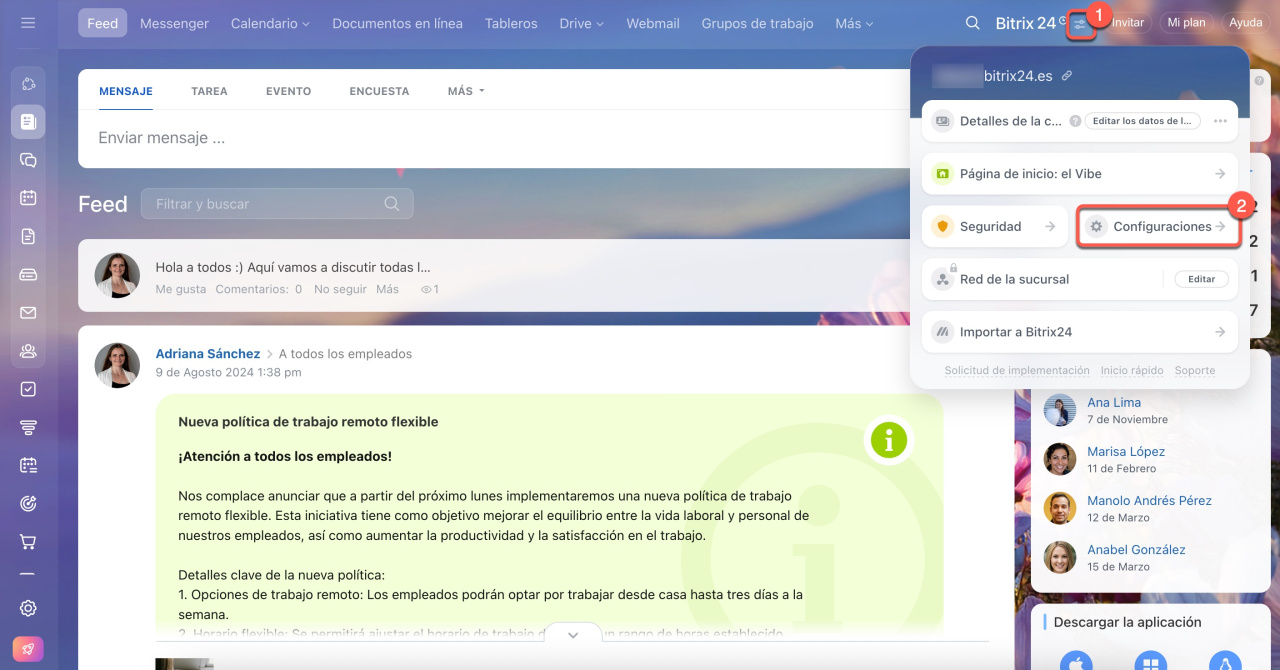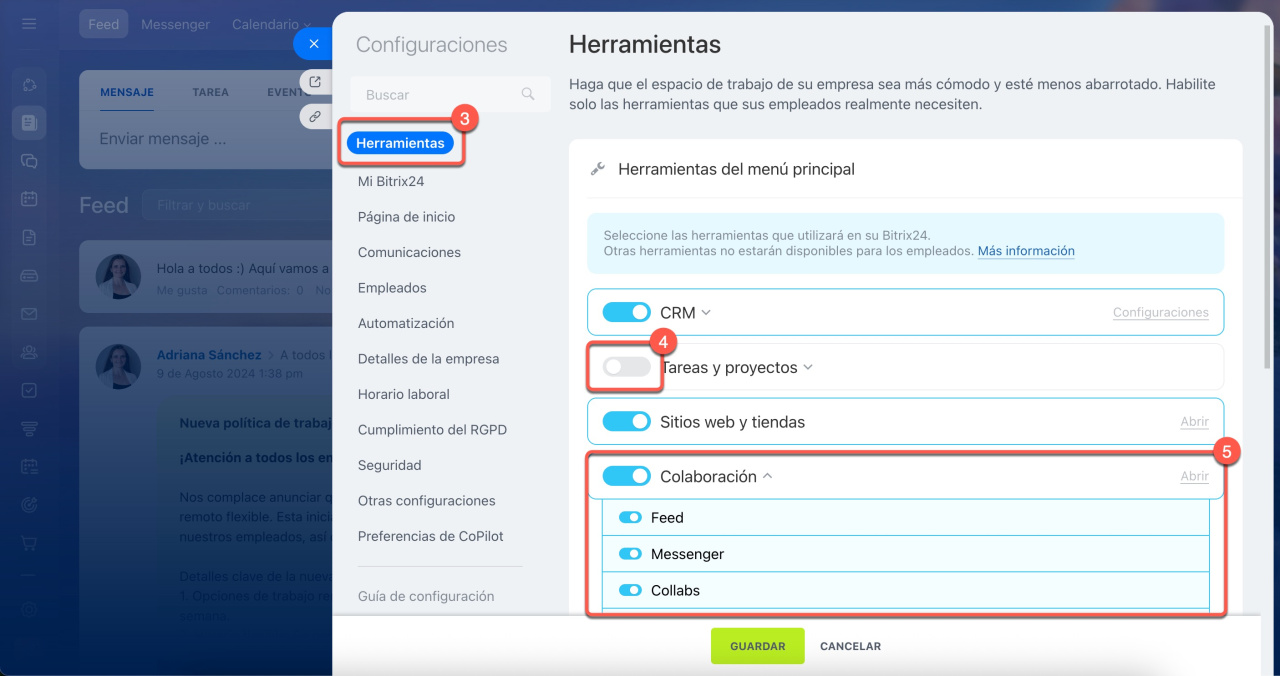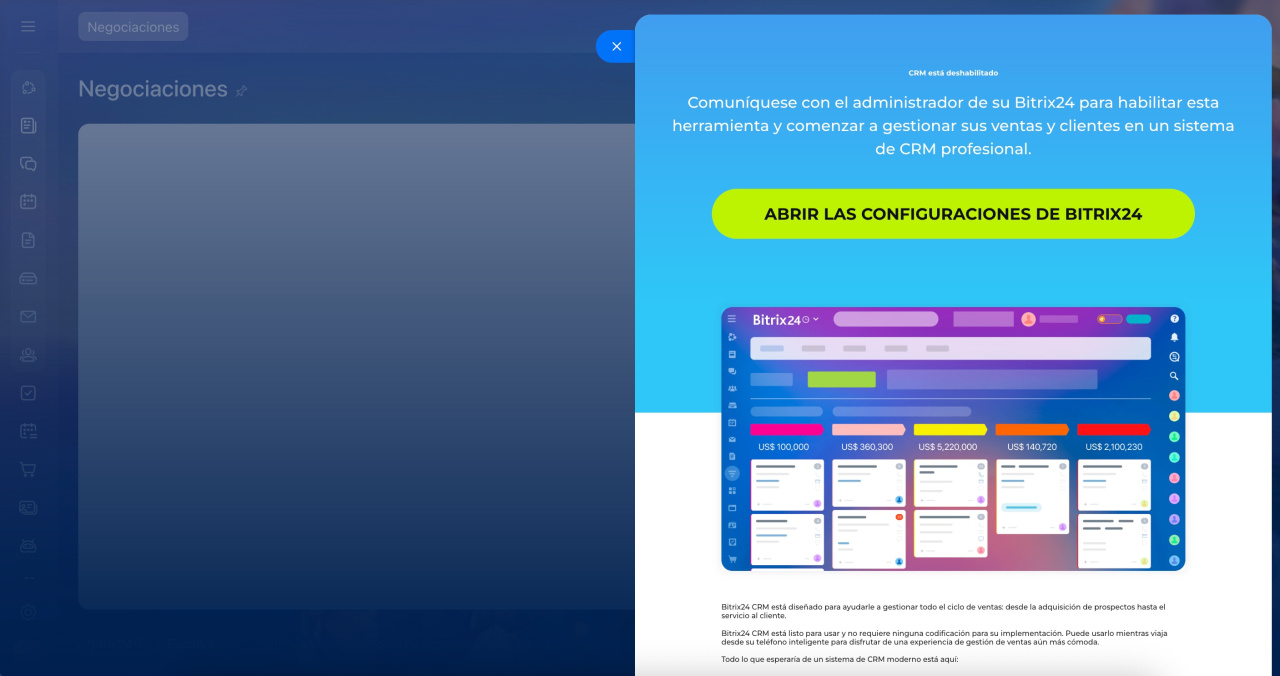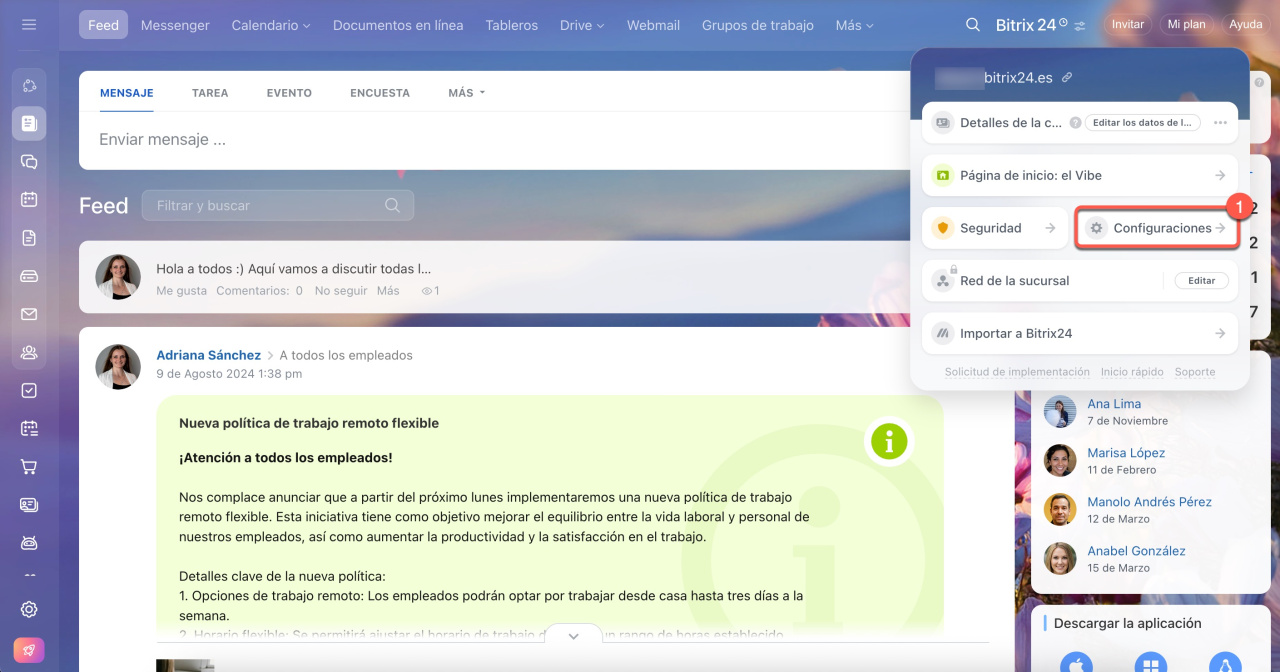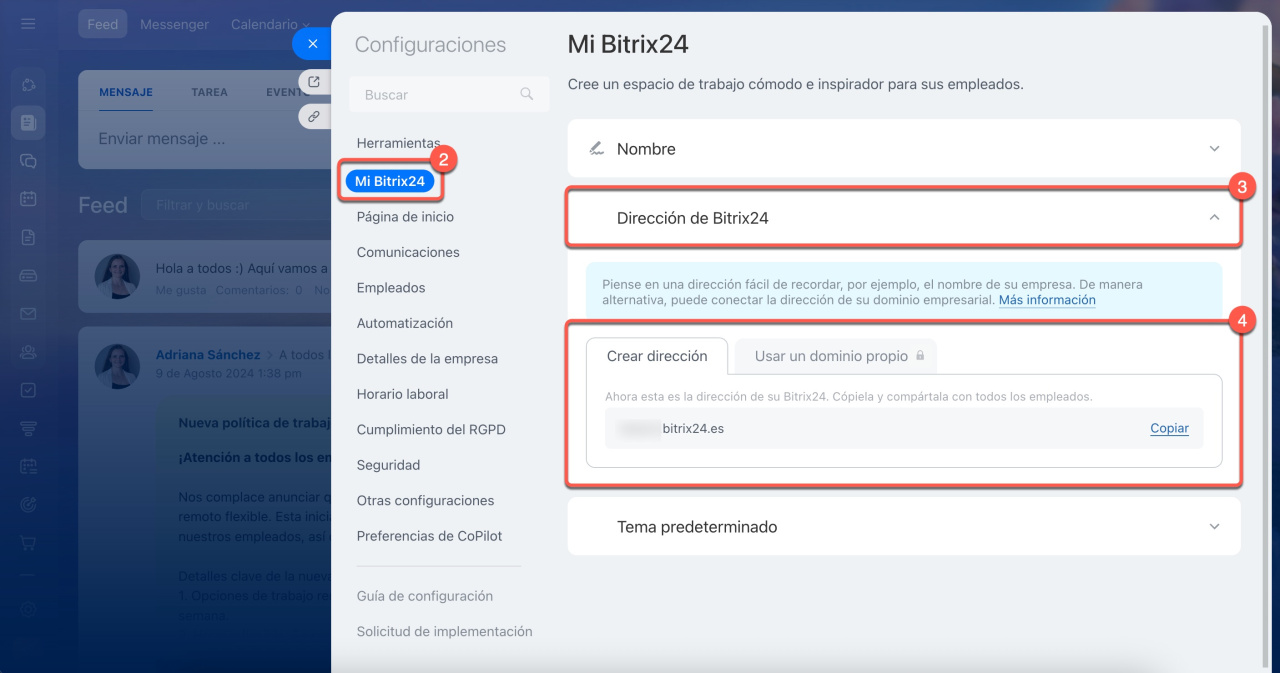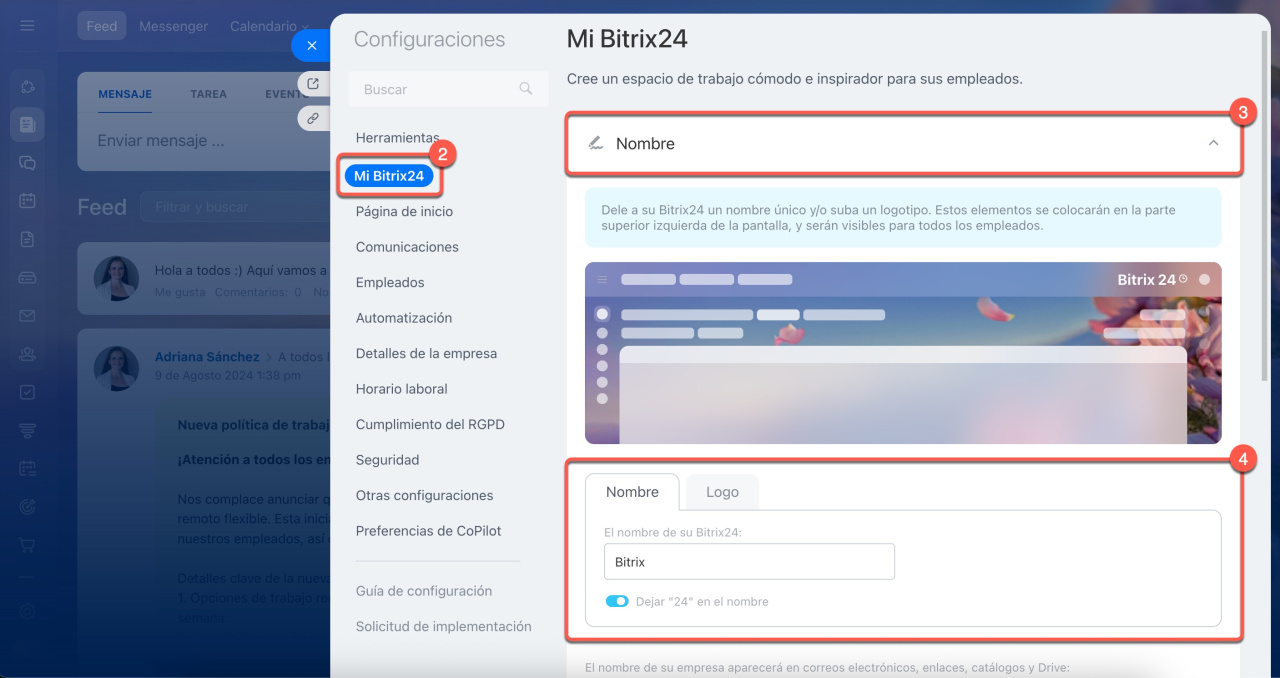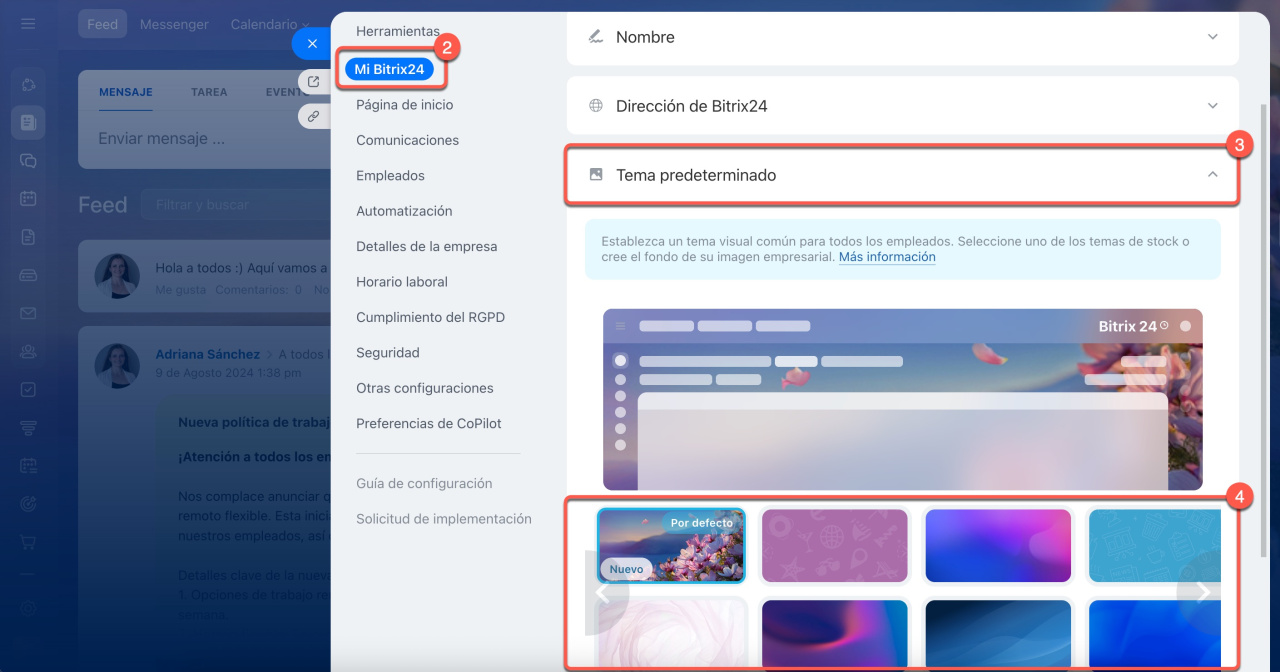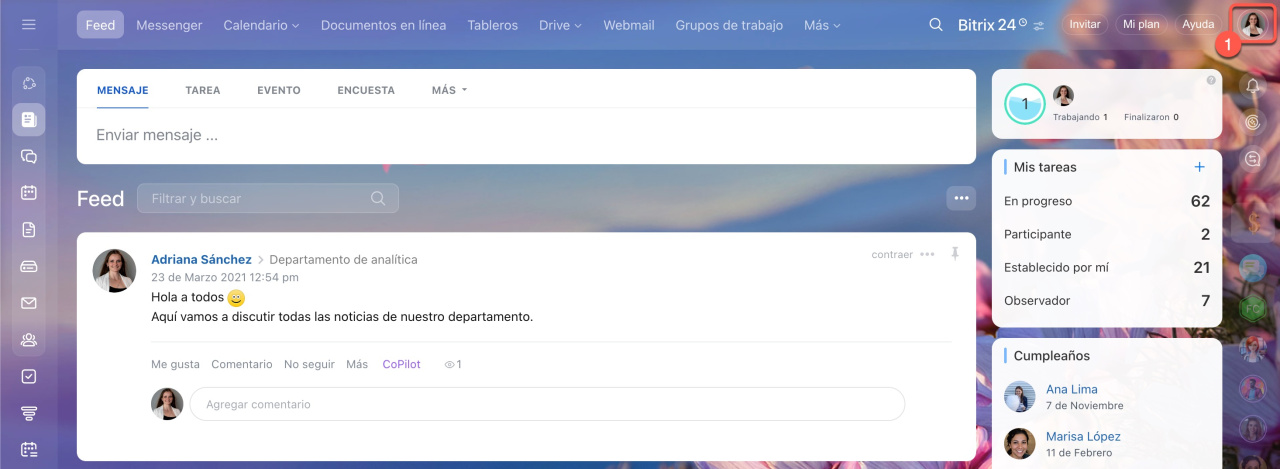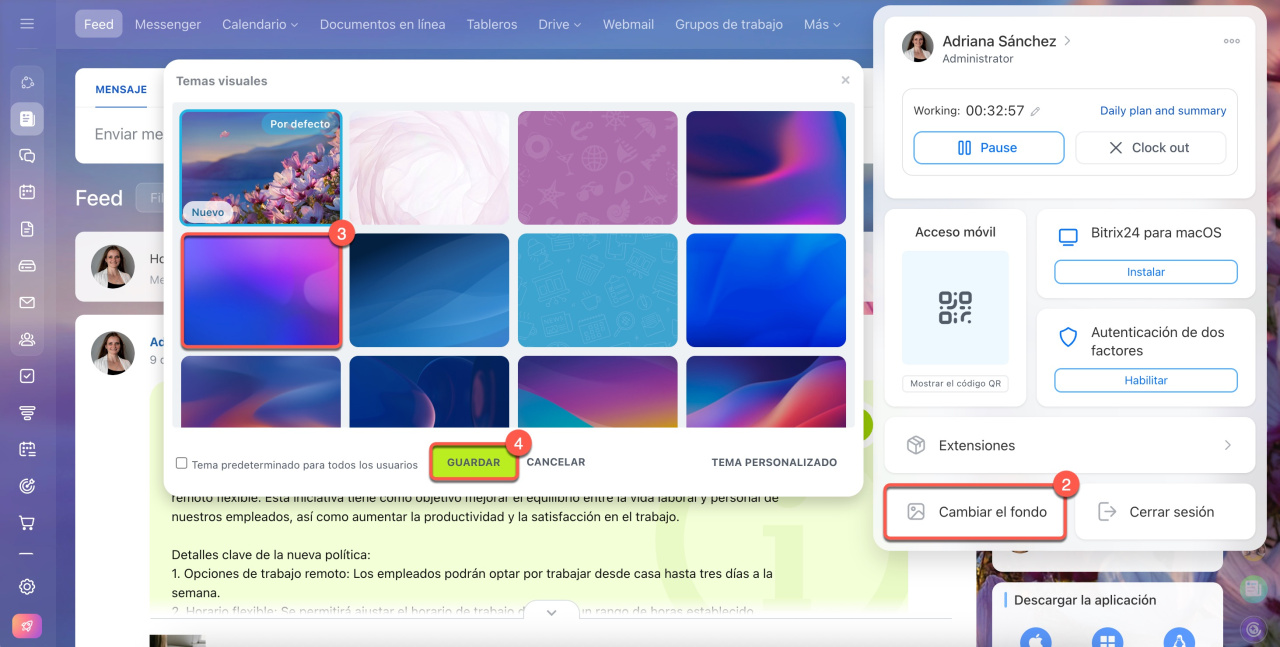La sección de Configuraciones te permite gestionar tu Bitrix24 desde un único lugar. El administrador puede habilitar únicamente las herramientas que utilizará la empresa, cambiar la dirección, el nombre y el logotipo, o elegir un tema de diseño. En este artículo, encontrarás respuestas a las preguntas más frecuentes sobre la configuración de Bitrix24.
Contenido del artículo:
- Cómo habilitar o deshabilitar herramientas de Bitrix24 para toda la empresa
- Cómo configurar herramientas en el menú para cada departamento
- Cómo cambiar la dirección de Bitrix24
- Cómo volver al dominio de Bitrix24
- Cómo cambiar el nombre y el logotipo de Bitrix24
- Cómo configurar un tema de diseño para todos los empleados
- Cómo cambiar el tema de diseño personal cuando hay uno corporativo establecido
Cómo habilitar o deshabilitar herramientas de Bitrix24 para toda la empresa
- Haz clic en el botón junto al nombre de Bitrix24.
- En el widget que se abre, selecciona Configuraciones.
- Ve a la pestaña Herramientas. Frente a cada herramienta hay un interruptor que puedes activar o desactivar para toda la empresa.
-
Si expandes una herramienta, aparecerán configuraciones adicionales.
Configuraciones de la cuenta de Bitrix24
Mostrar u ocultar secciones y herramientas en Bitrix24
Por ejemplo, si desactivas el CRM, desaparecerá del menú principal. Si intentas acceder al CRM mediante un enlace directo, aparecerá una notificación indicando que está desactivado.
Cómo configurar herramientas en el menú para cada departamento
Si desactivas una herramienta en las configuraciones de Bitrix24, esta será inaccesible para todos los empleados.
Para restringir el acceso a herramientas específicas para ciertos departamentos o empleados, utiliza los permisos de acceso.
Cómo configurar permisos de acceso para las herramientas de Bitrix24
Cómo cambiar la dirección de Bitrix24
Cuando creas una cuenta nueva de Bitrix24, se le asigna automáticamente una dirección aleatoria, por ejemplo: https://b24-ueno18.bitrix24.es/. Puedes cambiarla o conectar tu propio dominio. Solo el administrador de Bitrix24 puede realizar esta acción.
1-3. Ve a Configuraciones > Mi Bitrix24 > Dirección de tu Bitrix24.
4. Elige si deseas crear una nueva dirección o conectar tu propio dominio.
Cambiar la dirección de Bitrix24 o conectar tu dominio
Cómo volver al dominio de Bitrix24
Si has conectado tu propio dominio y deseas regresar al dominio original de Bitrix24, contacta con el soporte técnico de Bitrix24.
Soporte de Bitrix24: ¿cómo contactar?
Cómo cambiar el nombre y el logotipo de Bitrix24
1-3. Ve a Configuraciones > Mi Bitrix24 > Nombre.
4. Elige si deseas cambiar el nombre o el logotipo.
Cambiar el nombre o el logotipo de Bitrix24
Cómo configurar un tema de diseño para todos los empleados
Solo el administrador de Bitrix24 puede configurar un tema de diseño corporativo para todos los empleados.
1-3. Ve a Configuraciones > Mi Bitrix24 > Tema predeterminado.
4. Elige un tema prediseñado o crea uno propio. Este será visible para todos los empleados de tu Bitrix24.
Establecer un tema de fondo común para todos los empleados
Cómo cambiar el tema de diseño personal cuando hay uno corporativo establecido
Puedes cambiar el tema de diseño para ti, incluso si el administrador ha establecido un tema corporativo.
- Haz clic en tu foto en la esquina superior derecha.
- Selecciona Cambiar el fondo.
- Haz clic en el tema que te guste para previsualizarlo.
-
Haz clic en Guardar.
Cambiar el tema de diseño en Bitrix24